-Update
지난 포스팅에 이어서 만들어둔 테스트 폴더에 다른 java파일을 추가해서 업데이트를 진행해보도록 하겠다.
먼저 바탕화면 테스트 폴더에 java파일을 하나 추가해주자

이렇게 파일을 하나 추가해주고 깃 명령어를 입력한다.
- git add .
- git commit -m "second commit"
- git push origin master
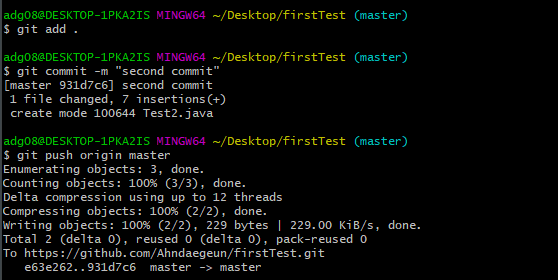
git bash를 이용해서 푸시를 해주고 github페이지로 가서 확인을 해보면 업로드가 되어있을 것이다.

빨간색으로 표시해 둔 곳이 최근 커밋한 내용 시간 등이 나와있다.
지난 포스팅에서 add. 명령어와 중복에 대해 말을 했었는데 위의 예제를 보면 알 수 있다.
Git Bash에서 add . 명령어로 모든 파일을 올리겠다고 했지만 새롭게 추가된 test2 파일만 올라간 것을 확인할 수 있다.
- Clone
파일을 다운로드하는 방법에 대해서 알아보도록 하자.
먼저 secondeTest폴더를 새로 생성해준다.
실습을 위해 컴퓨터를 구매할 수 없으니 first 폴더와 second 폴더를 각각 다른 컴퓨터라고 생각을 하고 실습을 진행한다.
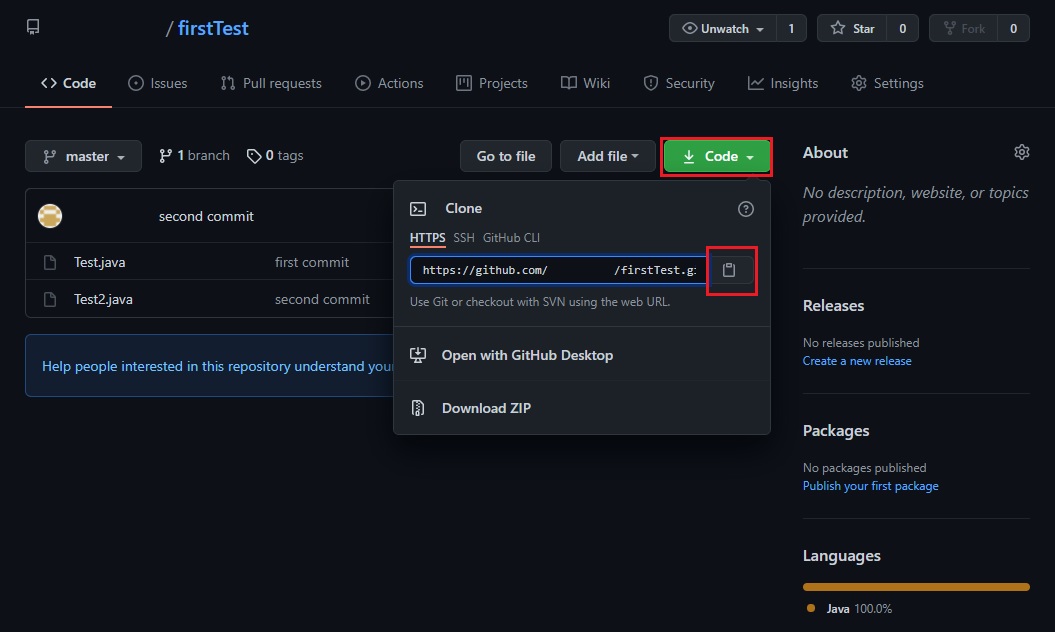
Code버튼을 누르면 밑에 창이 하나 열린다. 표시해둔 네모 박스를 찾아 누르면 복사가 완료된다.
이제 바탕화면에 생성해둔 second폴더에 우클릭 후 git bash here로 git을 열어준다.
하단에 다운로드로 받아올 수도 있지만. git폴더가 생성되지 않는다. 꼭 포스팅에 제시된 방법으로 진행하자.

git clone 명령어를 통해 가져온 주소의 저장소를 해당 폴더에 복사하겠다는 뜻이며, 주소 맨 뒤에 한 칸 띄우고 입력해준 마침표는 해당 폴더에 압축을 풀겠다는 뜻이다.
기본적으로 clone을 해서 가져오면 repository의 이름으로 폴더가 하나 생성되며 그 안에 압축이 풀린다.
하지만 지금은 새로운 폴더를 만들어놓고 그 안에 압축을 풀 것이기 때문에 뒤에 한 칸 띄우고 마침표를 붙여준다.
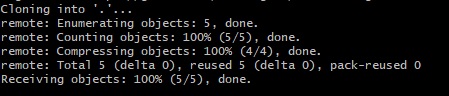
이상 없이 클론이 잘 완료되었다.
클론을 할 경우 해당 폴더에는. git폴더 혹은 다른 파일이 존재하면 안 된다.
오류가 날 경우 폴더가 비워져 있는지 한번 확인을 해보면 좋을 것 같다.
클론이 끝난 뒤 폴더에 들어가면 first폴더와 똑같이 파일이 다운로드하여져 있을 것이다.
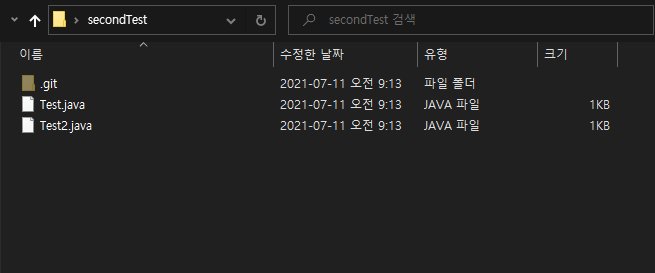
-Pull
말 그대로 당겨온다는 뜻이다.
first와 second에는 같은 저장소가 연결이 되어있다.
first에서 수정해서 commit 한 사항을 second에서 받아올 수 있는데 이때 second에서 받고는 작업을 pull이라고 한다.
먼저 first폴더에 가서 파일을 하나 추가해주도록 하자.

새로 test 3 파일을 생성해 주었다.
업로드 진행
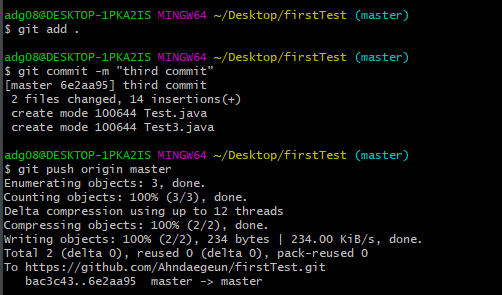

GitHub페이지에서는 업로드가 완료된 것을 확인할 수 있다.
하지만 second폴더에는 새로운 사항이 반영되지 않았기 때문에 바로 second폴더에도 변경사항을 반영해 주도록 하자.
second 폴더에서 GitBash를 열고 git pull 명령어를 입력해주기만 하면 끝이다.
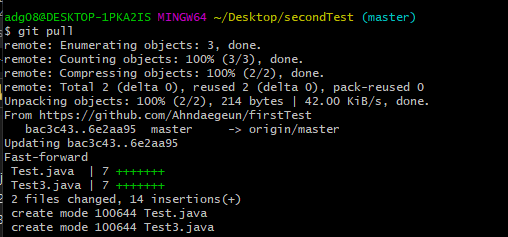
second폴더에 잘 생성이 되었다.
주의할 점은 삭제 후 commit을 하고 다른 곳에서 pull로 내려받았을 때 자동으로 삭제를 해주지 않는 점을 주의하자.
'Git & GitHub' 카테고리의 다른 글
| Step 2 (0) | 2021.10.20 |
|---|---|
| Step 1 (0) | 2021.10.20 |
| 4. 팀원 추가, commit 내용 확인, 저장소 삭제 (0) | 2021.07.11 |
| 2. Git 초기화 및 업로드 (0) | 2021.07.11 |
| 1. GitHub 가입, Git 다운로드 & 설치 (0) | 2021.07.10 |